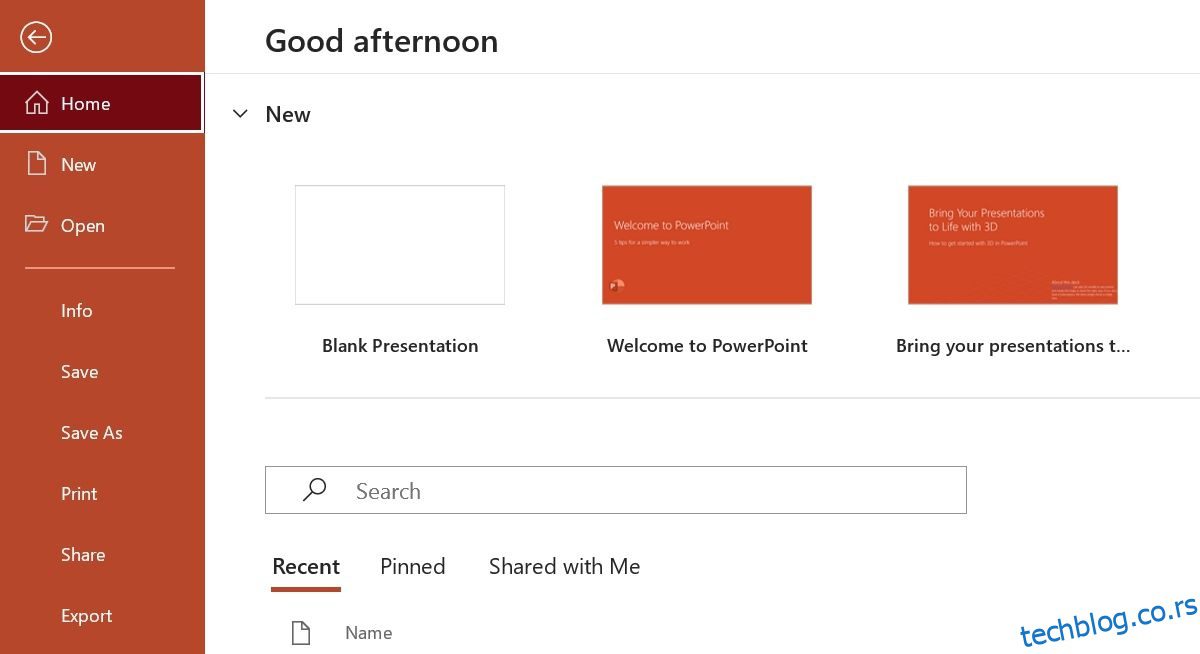Да ли не можете да сачувате своју ПоверПоинт презентацију и добијете грешку „Дошло је до грешке док је ПоверПоинт чувао датотеку“? Непотребно је рећи да то може бити заиста фрустрирајуће, осим што омета ваш ток посла.
Ако сте већ поново покренули рачунар без успеха, време је да истражите напреднија решења. Ево шест брзих решења која ће вам помоћи да решите проблем са грешком ПоверПоинт не може да сачува датотеку за трен ока.
Преглед садржаја
1. Сачувајте датотеку на другој локацији
Једно једноставно решење да се елиминише грешка ПоверПоинт не може сачувати датотеку је да сачувате своју презентацију на другој локацији. Ово ће решити проблем ако је оригинална локација неприступачна, нема довољно простора или има проблема.
Да бисте то урадили, покрените ПоверПоинт датотеку која приказује поруку о грешци и изаберите Датотека у горњем десном углу. Затим изаберите Сачувај као са леве бочне траке, изаберите другу локацију и кликните на Сачувај.
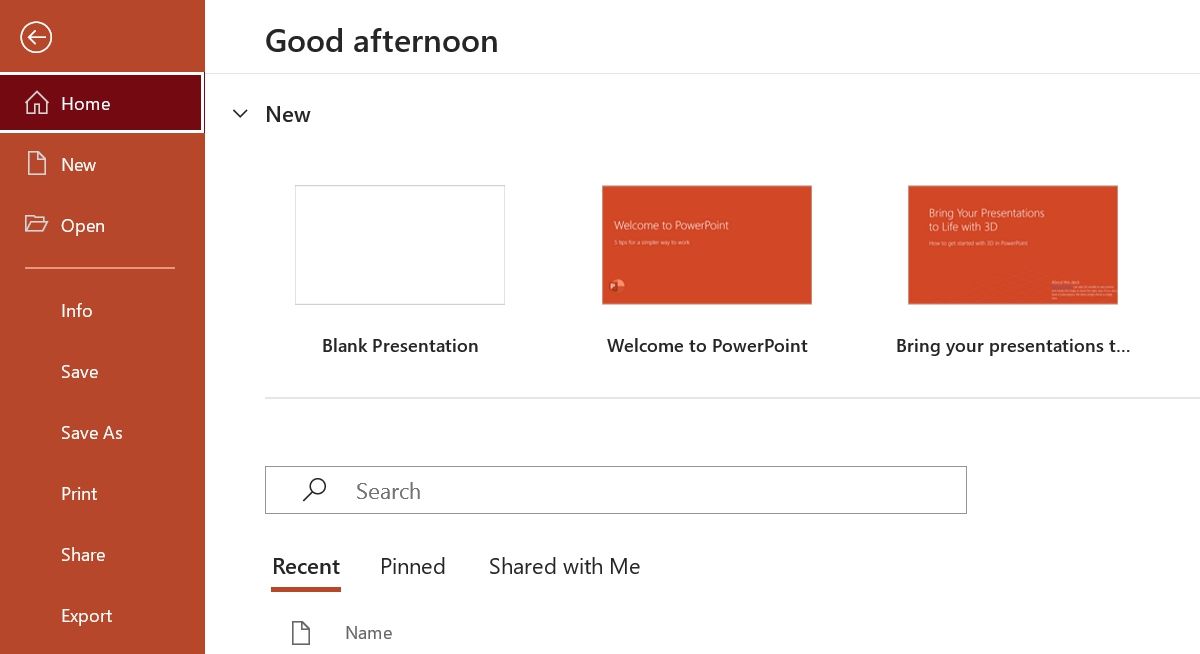
Ако се датотека сачува на новој локацији, спремни сте. Међутим, ако и даље добијате поруку о грешци, покушајте са следећим решењем на листи.
2. Копирајте све слајдове у другу датотеку
Понекад проблем може бити у самој датотеци презентације, а не у вашем рачунару. У овом случају можете пренети све слајдове у нову презентацију.
Да бисте то урадили, копирајте све слајдове из презентације који узрокују проблем, а затим креирајте нову презентацију и налепите их у њу.
3. Одјавите се и укључите се у ПоверПоинт
Привремена грешка или квар на вашем Мицрософт налогу такође може бити главни разлог за поруку о грешци. На срећу, све такве грешке и грешке можете брзо да елиминишете тако што ћете се одјавити и приступити свом Мицрософт налогу.
Ево како да то урадите:
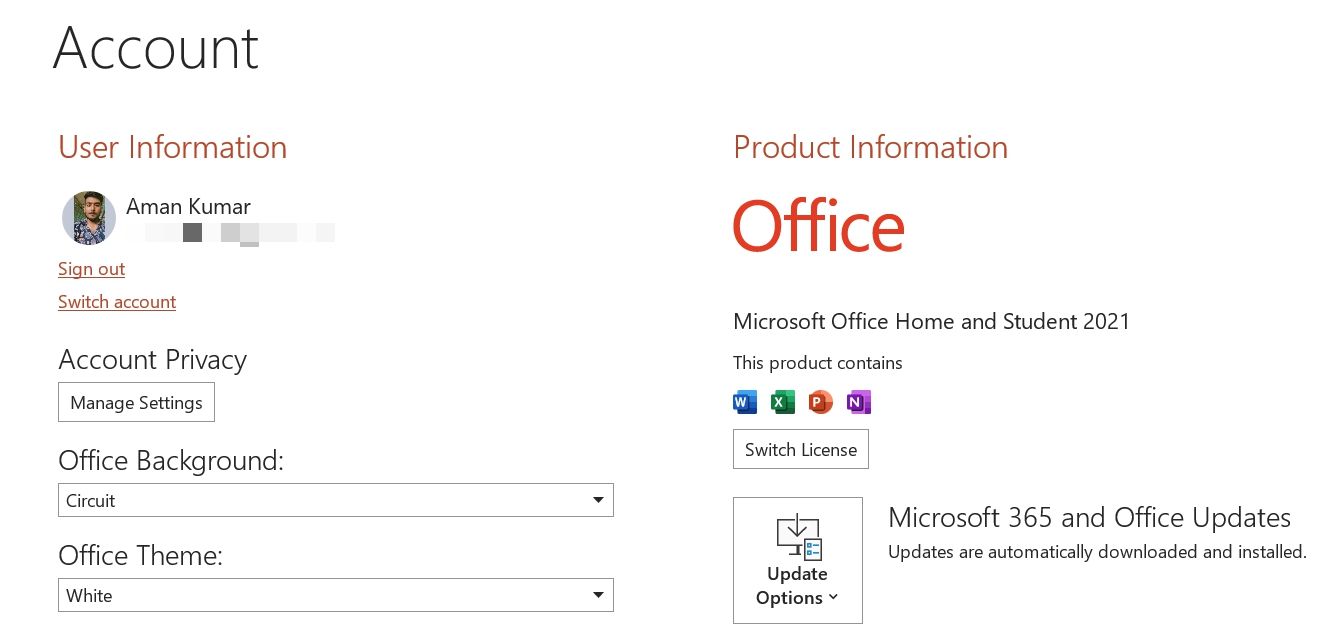
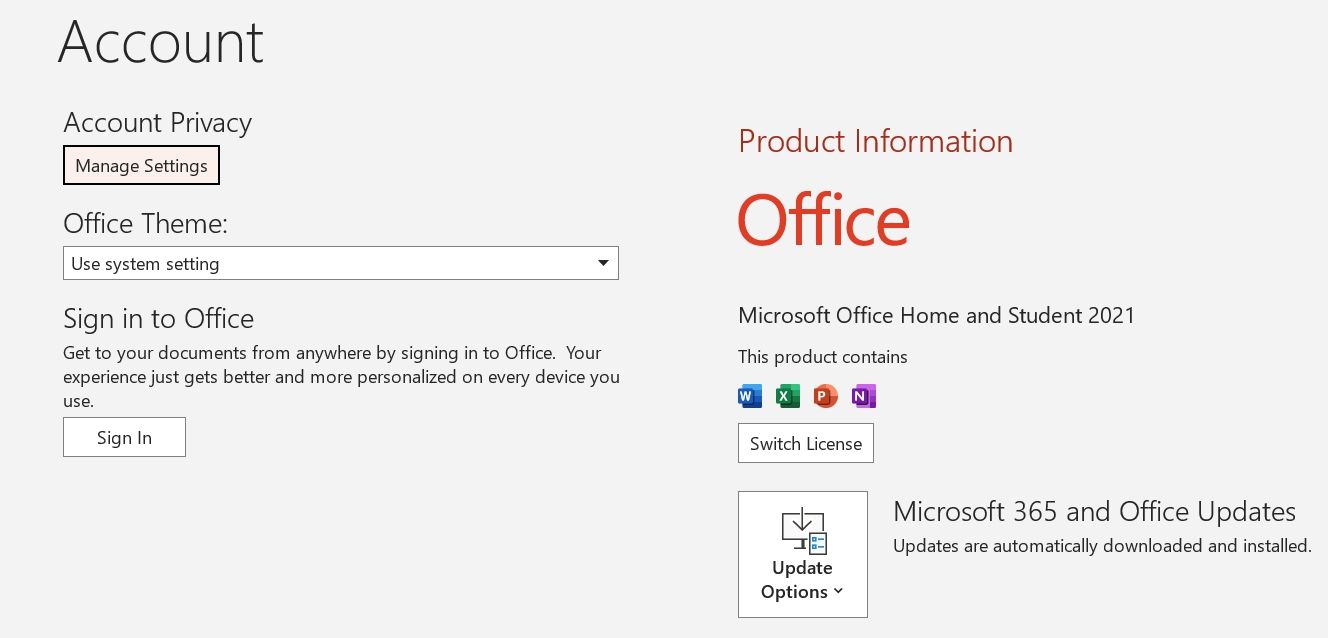
Затим унесите своје акредитиве да бисте се пријавили са својим налогом. Проверите да ли и даље добијате поруку о грешци при чувању презентације.
4. Уклоните проблематичне објекте са слајда
Неподржани објекат у вашој презентацији такође може да вас спречи да сачувате датотеку. У овом случају, мораћете да прођете кроз сваки слајд у својој презентацији и потражите проблематичан објекат.
Да бисте пронашли проблематичан објекат, копирајте све уметнуте објекте и налепите их на нови слајд. Објекат који не успева да се копира и налепи на нови слајд је кривац.
Уклоните тај објекат из презентације, а затим покушајте да сачувате датотеку. Ако и даље добијате грешку, наставите са водичем.
5. Поправите ПоверПоинт
Мицрософт Оффице нуди наменски алат за решавање свих врста проблема са Оффице апликацијама, укључујући и онај о коме се овде говори. Ову алатку можете покренути на рачунару пратећи ова упутства:
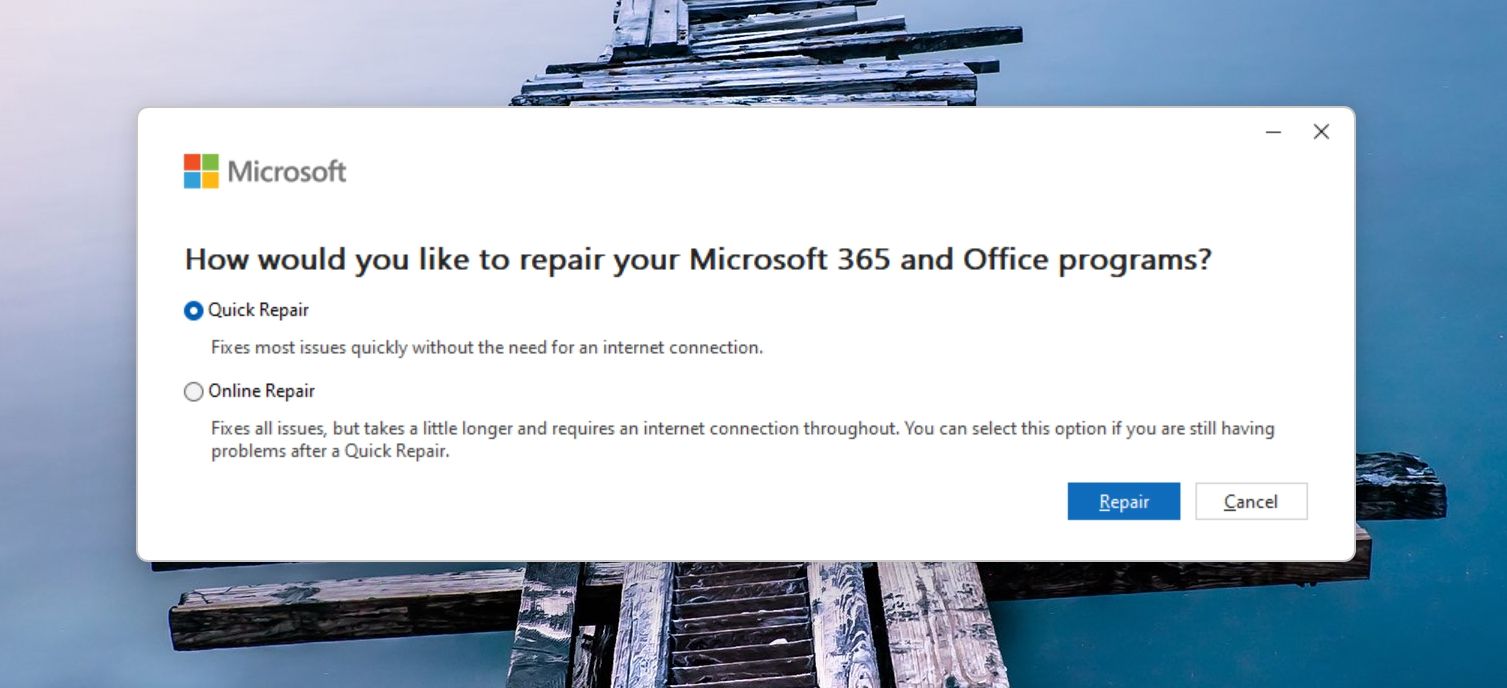
Сачекајте док се процес поправке не заврши. Када завршите, проверите да ли се и даље суочавате са проблемом. Ако јесте, извршите поправку на мрежи.
Да бисте то урадили, поновите горе наведене кораке, али овај пут изаберите опцију Онлине поправка. Овај процес може потрајати, али ће вероватно решити основни проблем.
6. Поново инсталирајте Мицрософт Оффице
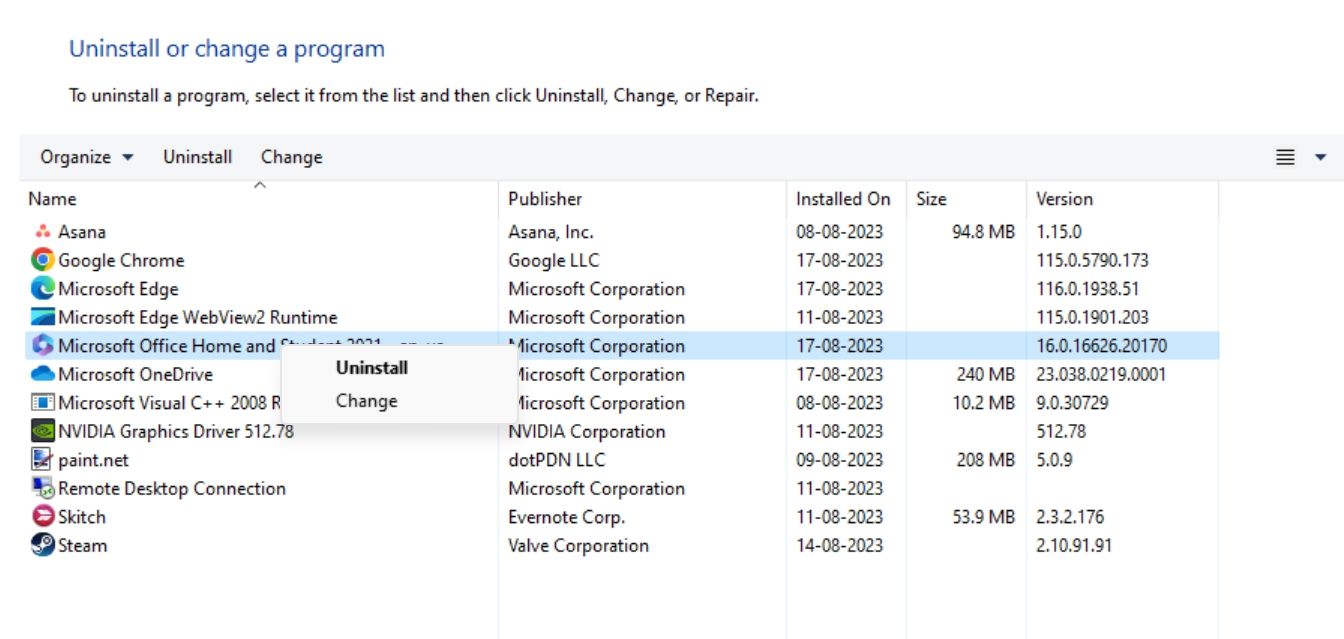
Ако се и даље суочавате са грешком ПоверПоинт не може да сачува датотеку, покушајте да поново инсталирате Мицрософт Оффице као последње средство. Пре него што пређете на кораке, уверите се да имате кључ производа за Мицрософт Оффице или детаље о претплати.
Можете да деинсталирате Мицрософт Оффице као што бисте деинсталирали било коју апликацију на Виндовс-у. Након тога, поново покрените рачунар и поново инсталирајте Оффице користећи званични инсталациони пакет са Мајкрософт Офис.
Сачувајте своју презентацију без икаквих проблема
Такви прекиди током чувања презентације могу утицати на вашу продуктивност и оставити вас фрустрираним. Надамо се да вам је једно од горе наведених решења помогло да поправите грешку ПоверПоинт не може да сачува датотеку у оперативном систему Виндовс.
Ако ово није једини проблем који сте имали са ПоверПоинт-ом, можете испробати много ПоверПоинт алтернатива.